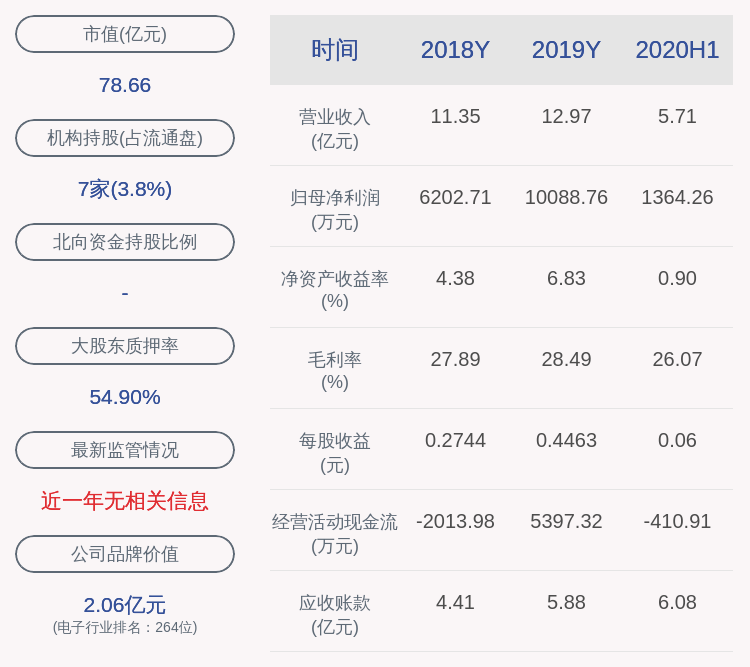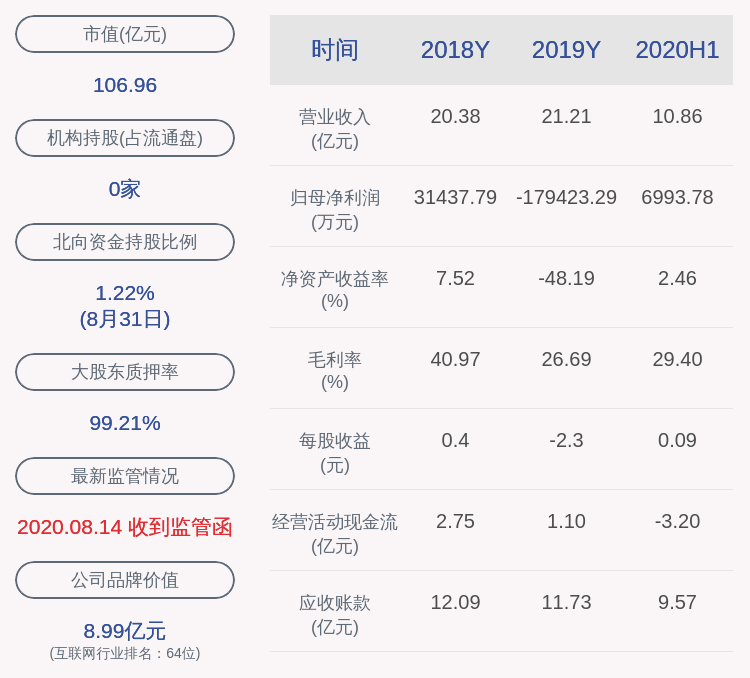ж— и®әдҪ•ж—¶з”іиҜ·дёҠзҪ‘жңҚеҠЎпјҢдә’иҒ”зҪ‘жңҚеҠЎжҸҗдҫӣе•ҶпјҲISPпјүйғҪдјҡжҸҗдҫӣжүҖйңҖзҡ„зҪ‘з»ңи®ҫзҪ®пјҲеҢ…жӢ¬еҹҹеҗҚзі»з»ҹпјҲDNSпјүең°еқҖпјүпјҢз”ЁжҲ·еҸҜд»ҘдҪҝз”Ёиҝҷдәӣи®ҫзҪ®жқҘеҠ иҪҪе–ңж¬ўзҡ„зҪ‘з«ҷгҖҒи®ҝй—®еңЁзәҝжңҚеҠЎд»ҘеҸҠдёӢиҪҪж–Ү件 гҖӮдҪҶжҳҜпјҢе®ғ们зҡ„DNSжңҚеҠЎеҷЁеҫҖеҫҖйҖҹеәҰиҫғж…ўпјҢжңүж—¶дёҚеҸҜйқ пјҢ并且дёҚжҳҜеҫҲз§ҒеҜҶ гҖӮиҝҷж—¶пјҢдҪ еҸҜд»ҘдҪҝ用第дёүж–№е…¬еҸёжҸҗдҫӣзҡ„е…¶д»–и§ЈжһҗзЁӢеәҸжқҘж”№е–„windows10дёҠзҡ„InternetдҪ“йӘҢ гҖӮ
д»Җд№ҲжҳҜDNSпјҹ

ж–Үз« жҸ’еӣҫ
еҹҹеҗҚзі»з»ҹжҳҜдёҖйЎ№жңҚеҠЎпјҲйҖҡеёёе…Қиҙ№жҸҗдҫӣпјүпјҢе…Ғи®ёз”ЁжҲ·еңЁWebжөҸи§ҲеҷЁдёӯй”®е…ҘеҸӢеҘҪзҡ„еҹҹеҗҚжқҘеҠ иҪҪзҪ‘йЎө гҖӮ
иҝһжҺҘеҲ°зҪ‘з»ңпјҲе’ҢInternetпјүдёҠзҡ„д»»дҪ•и®Ўз®—жңәйғҪе°ҶдҪҝз”ЁдёҖдёӘIPең°еқҖдёҺе…¶д»–и®ҫеӨҮиҝӣиЎҢйҖҡдҝЎ гҖӮдҪҶжҳҜпјҢжҲ‘们еҫҲйҡҫи®°дҪҸиҝҷдәӣең°еқҖпјҲдҫӢеҰӮ104.18.189.55пјүпјҢDNSжҸҗдҫӣдәҶе°ҶеҘҪи®°зҡ„еҹҹеҗҚпјҲдҫӢеҰӮ“ yourname.com”пјүиҪ¬жҚўдёәи®Ўз®—жңәеҸҜд»ҘзҗҶи§Јзҡ„IPең°еқҖзҡ„жңәеҲ¶ гҖӮ
е°Ҫз®Ўз”ЁжҲ·еҸӘйңҖиҫ“е…Ҙwww.yourname.comе°ұеҸҜд»Ҙи®ҝй—®зҪ‘з«ҷпјҢдҪҶеңЁеҗҺеҸ°пјҢWebжөҸи§ҲеҷЁйҰ–е…Ҳдјҡеҗ‘DNSжңҚеҠЎеҷЁеҸ‘йҖҒиҜ·жұӮпјҢд»Ҙе°ҶзҪ‘з«ҷеҗҚз§°и§ЈжһҗдёәIPең°еқҖпјҢжүҫеҲ°ең°еқҖеҗҺпјҢе®ғдјҡиҝ”еӣһпјҢ然еҗҺжөҸи§ҲеҷЁдёӢиҪҪеҶ…容并жҳҫзӨәзҪ‘йЎө гҖӮ
йҖҡеёёпјҢз”ЁжҲ·дёҚдјҡжіЁж„ҸеҲ°иҝҷдёӘиҝҮзЁӢпјҢеӣ дёәе®ғеҸ‘з”ҹзҡ„ж—¶й—ҙйқһеёёеҝ«пјҲд»ҘжҜ«з§’дёәеҚ•дҪҚпјүпјҢдҪҶжҳҜпјҢеҰӮжһңдҪ дҪҝз”Ёзҡ„и§ЈжһҗеҷЁдёҚеҸҜйқ пјҢйӮЈд№Ҳе®ғ们е°ұдјҡйҷҚдҪҺиҒ”зҪ‘йҖҹеәҰпјҢжҲ–иҖ…дҪ жғідҪҝз”ЁйҖҹеәҰжӣҙеҝ«зҡ„дё“з”ЁжңҚеҠЎеҷЁпјҢWindows 10е…Ғи®ёдҪ е°Ҷиҝҷдәӣи®ҫзҪ®жӣҙж”№дёәжғіиҰҒдҪҝз”Ёзҡ„д»»дҪ•жңҚеҠЎ гҖӮ
гҖҗwin10дёӯжӣҙж”№DNSи®ҫзҪ®пјҢеҸҜд»ҘжҸҗй«ҳдёҠзҪ‘йҖҹеәҰпјҢйҖҒе…Ёж”»з•ҘгҖ‘жң¬ж–Үзӣ®еҪ•
- еҰӮдҪ•дҪҝз”ЁжҺ§еҲ¶йқўжқҝжӣҙж”№DNSи®ҫзҪ®
- еҰӮдҪ•дҪҝз”Ёе‘Ҫд»ӨжҸҗзӨәз¬Ұжӣҙж”№DNSи®ҫзҪ®
- еҰӮдҪ•дҪҝз”Ёи®ҫзҪ®жӣҙж”№DNSи®ҫзҪ®
1.жү“ејҖжҺ§еҲ¶йқўжқҝ гҖӮ
2.еҚ•еҮ»зҪ‘з»ңе’ҢInternet гҖӮ
3.еҚ•еҮ»зҪ‘з»ңе’Ңе…ұдә«дёӯеҝғ гҖӮ
4.еҚ•еҮ»е·ҰзӘ—ж јдёӯзҡ„жӣҙж”№йҖӮй…ҚеҷЁи®ҫзҪ®йҖүйЎ№ гҖӮ
5.еҸій”®еҚ•еҮ»иҝһжҺҘеҲ°Internetзҡ„зҪ‘з»ңжҺҘеҸЈпјҢ然еҗҺйҖүжӢ©“еұһжҖ§”йҖүйЎ№ гҖӮ
6.йҖүжӢ©е№¶йҖүдёӯ“InternetеҚҸи®®зүҲжң¬4пјҲTCP/IPv4пјү”йҖүйЎ№ гҖӮ

ж–Үз« жҸ’еӣҫ
7.еҚ•еҮ»еұһжҖ§жҢүй’® гҖӮ
8.еҚ•еҮ»“дҪҝз”ЁдёӢйқўзҡ„DNSжңҚеҠЎеҷЁең°еқҖ”йҖүйЎ№ гҖӮ
9.иҫ“е…ҘдҪ зҡ„“йҰ–йҖү”е’Ң“еӨҮз”Ё”DNSең°еқҖ гҖӮ

ж–Үз« жҸ’еӣҫ
еҰӮжһңдҪ дҪҝз”Ёзҡ„жҳҜgoogle Public DNSгҖҒOpenDNSжҲ–CloudFlareпјҢеҲҷеҸҜд»ҘдҪҝз”Ёд»ҘдёӢи®ҫзҪ®пјҡ
Googleе…¬е…ұDNSпјҡ 8.8.8.8е’Ң8.8.4.4
OpenDNSпјҡ 208.67.222.222е’Ң208.67.220.220
Cloudflareпјҡ 1.1.1.1е’Ң1.0.0.1
жҸҗзӨәпјҡеҰӮжһңйңҖиҰҒдҪҝз”ЁдёӨдёӘд»ҘдёҠзҡ„DNSең°еқҖпјҢеҲҷеҸҜд»ҘеҚ•еҮ»“й«ҳзә§”жҢүй’®пјҢ然еҗҺеңЁ“DNS”йҖүйЎ№еҚЎдёҠпјҢеҸҜд»Ҙж №жҚ®йңҖиҰҒж·»еҠ гҖҒзј–иҫ‘е’ҢеҲ йҷӨд»»ж„Ҹж•°йҮҸзҡ„и§ЈжһҗеҷЁпјҢз”ҡиҮіиҝҳеҸҜд»ҘйҖүжӢ©и®ҫзҪ®е…¶дјҳе…Ҳзә§ гҖӮ

ж–Үз« жҸ’еӣҫ
10.еҚ•еҮ»зЎ®е®ҡжҢүй’® гҖӮ
11.еҚ•еҮ»е…ій—ӯжҢүй’® гҖӮ
е®ҢжҲҗиҝҷдәӣжӯҘйӘӨеҗҺпјҢз”өи„‘е°Ҷз«ӢеҚіејҖе§ӢдҪҝз”ЁжҢҮе®ҡзҡ„DNSи®ҫзҪ® гҖӮ
дәҢгҖҒдҪҝз”Ёе‘Ҫд»ӨжҸҗзӨәз¬Ұжӣҙж”№DNSи®ҫзҪ®еҰӮжһңдҪ ж— жқғи®ҝй—®жҺ§еҲ¶йқўжқҝпјҢжҲ–иҖ…дҪ жӣҙд№ жғҜдҪҝз”Ёе‘Ҫд»ӨпјҢиҝҳеҸҜд»ҘйҖҡиҝҮд»ҘдёӢжӯҘйӘӨдҪҝз”Ёе‘Ҫд»ӨжҸҗзӨәз¬ҰжқҘжӣҙж”№Windows 10дёҠзҡ„DNSи®ҫзҪ®пјҡ
1.жү“ејҖејҖе§Ӣ гҖӮ
2.жҗңзҙў“е‘Ҫд»ӨжҸҗзӨәз¬Ұ”пјҢеҸій”®еҚ•еҮ»йЎ¶йғЁз»“жһңпјҢ然еҗҺйҖүжӢ©“д»Ҙз®ЎзҗҶе‘ҳиә«д»ҪиҝҗиЎҢ”йҖүйЎ№ гҖӮ
3.иҫ“е…Ҙд»ҘдёӢе‘Ҫд»Өд»Ҙжӣҙж”№зҪ‘з»ңи®ҫзҪ®пјҢ然еҗҺжҢүEnterпјҡ
netsh
4.й”®е…Ҙд»ҘдёӢе‘Ҫд»Өд»Ҙж ҮиҜҶзҪ‘з»ңйҖӮй…ҚеҷЁзҡ„еҗҚз§°пјҢ然еҗҺжҢүEnterпјҡ
interface show interface
5.иҫ“е…Ҙд»ҘдёӢе‘Ҫд»ӨжқҘи®ҫзҪ®дё»DNS IPең°еқҖпјҢ然еҗҺжҢүEnterй”®пјҡ
interface ip set dns name="ADAPTER-NAME" source="static" address="X.X.X.X"
еңЁе‘Ҫд»ӨдёӯпјҢи®°дҪҸз”ЁеңЁжӯҘйӘӨ4дёӯж ҮиҜҶзҡ„зҪ‘з»ңйҖӮй…ҚеҷЁзҡ„еҗҚз§°жқҘжӣҙж”№ADAPTER-NAMEпјҢ并用дҪ иҰҒдҪҝз”Ёзҡ„DNSжңҚеҠЎеҷЁзҡ„IPең°еқҖжқҘжӣҙж”№XXXX гҖӮ
еҰӮжһңдҪ дҪҝз”Ёзҡ„жҳҜGoogle Public DNSпјҢOpenDNSжҲ–CloudFlareпјҢеҲҷеҸҜд»ҘдҪҝз”Ёд»ҘдёӢи®ҫзҪ®пјҡ
Googleе…¬е…ұDNSпјҡ 8.8.8.8е’Ң8.8.4.4
OpenDNSпјҡ 208.67.222.222е’Ң208.67.220.220
Cloudflareпјҡ 1.1.1.1е’Ң1.0.0.1
6.иҫ“е…Ҙд»ҘдёӢе‘Ҫд»Өд»Ҙж·»еҠ еӨҮз”ЁDNS IPең°еқҖпјҢ然еҗҺжҢүEnterй”®пјҡ
interface ip add dns name="ADAPTER-NAME" addr="X.X.X.X" index=2
еңЁе‘Ҫд»ӨдёӯпјҢиҜ·и®°дҪҸе°Ҷ第4жӯҘдёӯжҹҘиҜўзҡ„зҪ‘з»ңйҖӮй…ҚеҷЁзҡ„еҗҚз§°жӣҙж”№дёәADAPTER-NAMEпјҢ并дҪҝз”ЁиҰҒдҪҝз”Ёзҡ„иҫ…еҠ©ең°еқҖжӣҙж”№XXXX гҖӮ
жҸҗзӨәпјҡеҰӮжһңйңҖиҰҒж·»еҠ жӣҙеӨҡзҡ„DNSең°еқҖпјҢеҸҜд»ҘйҮҚеӨҚдёҠиҝ°жӯҘйӘӨпјҢдҪҶжҳҜе°ҶindexйҖүйЎ№зҡ„ж•°йҮҸеўһеҠ 1 гҖӮдҫӢеҰӮз•Ңйқўip add dns name="Ethernet1" addr="8.8.4.4" index=3
жҺЁиҚҗйҳ…иҜ»
- жҜ”еҝ«жӣҙеҝ«гҖҒжҷәж…§еҸҢеҚғе…ҶеҶҚеҚҮзә§пјҢдёӯеӣҪз”өдҝЎеҸ‘еёғдёҡеҶ…йҰ–ж¬ҫWi-Fi 6+жҷә慧家еәӯе®ҡеҲ¶и·Ҝз”ұеҷЁ
- ж•°жҚ®дёӯеҝғе®№зҒҫеӨҮд»Ҫи§ЈеҶіж–№жЎҲ
- еҹәдәҺж— дёӯеҝғиҮӘз»„зҪ‘жҠҖжңҜпјҢгҖҢе°ҸзӢјз§‘жҠҖеҲӣж–°гҖҚжҺЁеҮәиҪҜзЎ¬з»“еҗҲзҡ„GPSзі»з»ҹе·Ҙе…·
- дёӯеӣҪйӮ®ж”ҝдҝЎз”ЁеҚЎз”іиҜ·йңҖиҰҒд»Җд№Ҳиө„ж–ҷ
- е·ҘдҪңдёӯдҪ зҡ„йӮ®д»¶ж јејҸзңҹзҡ„еҶҷеҜ№дәҶеҗ—пјҹ йӮ®д»¶ж јејҸ
- дҪ©жҲҙжҲ’жҢҮзҡ„ж„Ҹд№ү
- дёӯеӣҪ银иЎҢдҝЎз”ЁеҚЎи¶…йўқйҖҸж”ҜжүӢз»ӯиҙ№жҳҜеӨҡе°‘
- еҗғд»Җд№ҲиЎҘиЎҖ дёӯеҢ»ж•ҷдҪ иЎҘж°”иЎҖ
- зәўиҢ¶жңүеҮ з§Қ[зәўиҢ¶]
- иҚ·еҸ¶иҢ¶и¶Ҡе–қи¶Ҡиғ–,иҢүиҺүиҠұиҢ¶дёӯе№ІиҠұи¶ҠеӨҡиҙЁйҮҸи¶ҠеҘҪеҗ—